安裝樹莓派操作系統(tǒng)后,你就可以使用 Python、Scratch、Java、C/C++ 等受 Linux 支持的多種編程語言進(jìn)行編程了。其中,Python 是樹莓派上最受歡迎的編程語言。在樹莓派上開展任何項(xiàng)目之前,你需要安裝一些必備工具,代碼編輯器便是其中之一。樹莓派系統(tǒng)自帶了一些代碼編輯器,它們功能良好,足以滿足基本需求。不過,如果你需要更高級(jí)的功能,就必須探索其他選項(xiàng)了,下面我們就來介紹幾款。相信你一定能找到一款適合自己的。

Thonny
適合初學(xué)者的簡易代碼編輯器
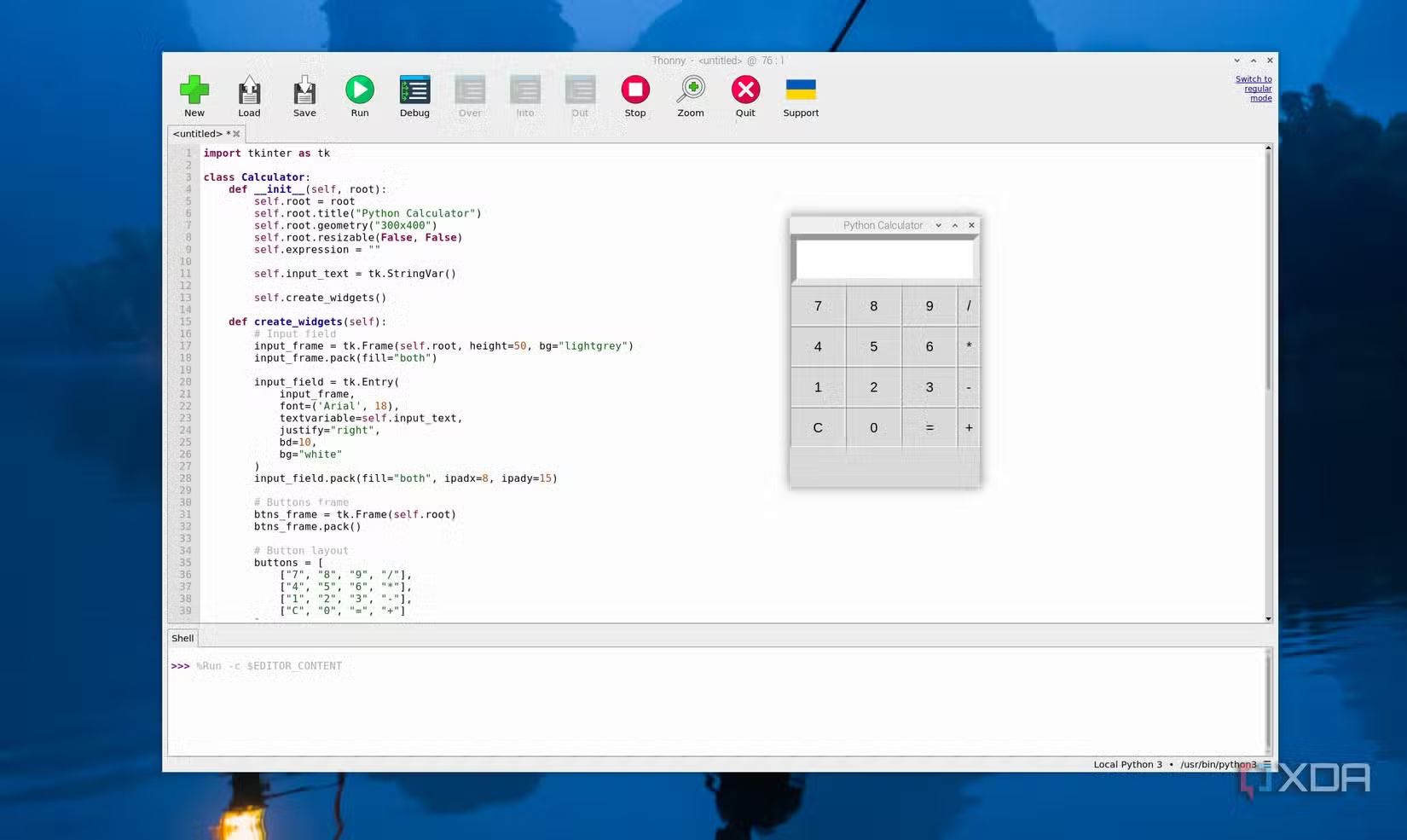
如果你是編程新手,在嘗試其他代碼編輯器之前,不妨先從 Thonny 開始。它預(yù)裝在樹莓派操作系統(tǒng)中,無需額外設(shè)置即可使用。Thonny 界面簡潔直觀,功能設(shè)計(jì)兼顧編程與 Python 學(xué)習(xí)。它內(nèi)置了 Python 交互式解釋器,支持逐步調(diào)試,還有變量監(jiān)視器,能直觀地跟蹤代碼運(yùn)行過程中數(shù)據(jù)的變化,讓初學(xué)者更容易理解 Python 程序的執(zhí)行過程。
使用 Thonny,你甚至可以看到 Python 如何解析你的表達(dá)式。在處理函數(shù)時(shí),它會(huì)打開一個(gè)新窗口,其中包含獨(dú)立的代碼指針和局部變量表,這有助于你更好地理解函數(shù)調(diào)用機(jī)制,尤其是遞歸調(diào)用。
Thonny 能突出顯示代碼中的錯(cuò)誤,還能標(biāo)記變量出現(xiàn)的位置,提醒你同一名稱不一定代表同一個(gè)變量,這樣你就能輕松發(fā)現(xiàn)拼寫錯(cuò)誤。此外,它還能區(qū)分局部變量和全局變量。對(duì)于初學(xué)者來說,代碼補(bǔ)全功能也很有用,無需手動(dòng)輸入所有代碼。

Visual Studio Code
功能強(qiáng)大且廣受歡迎、插件眾多的代碼編輯器
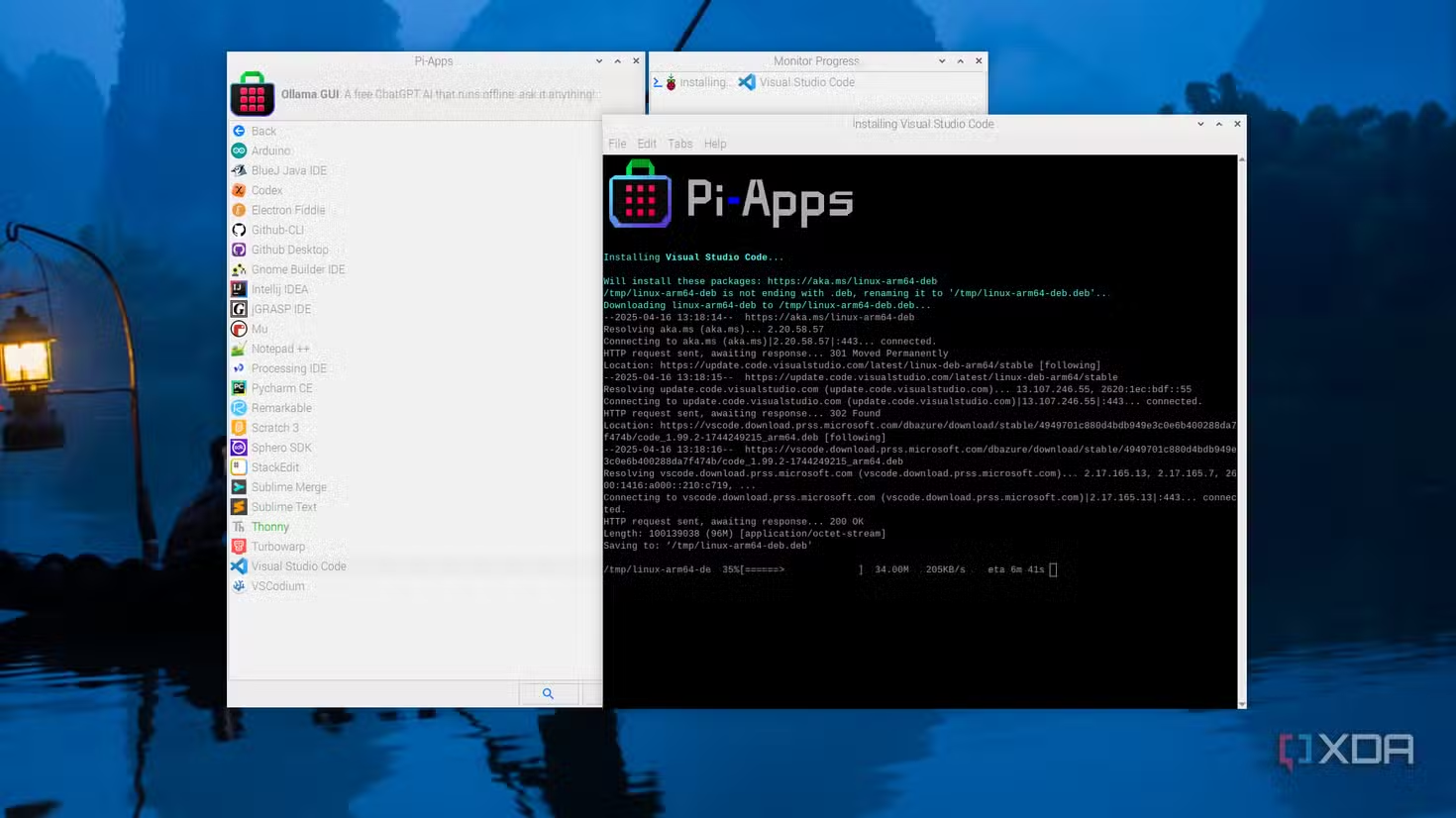
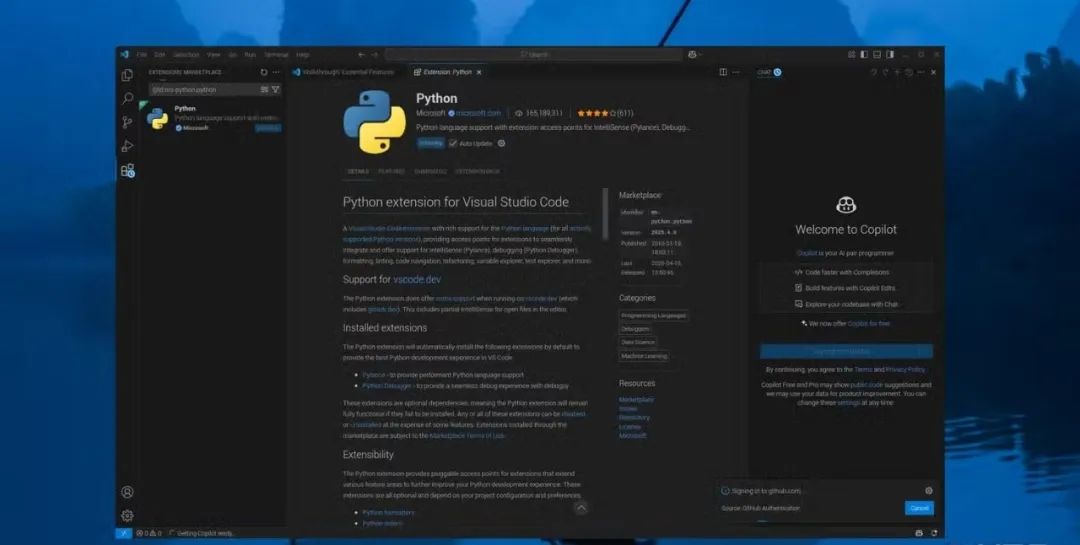
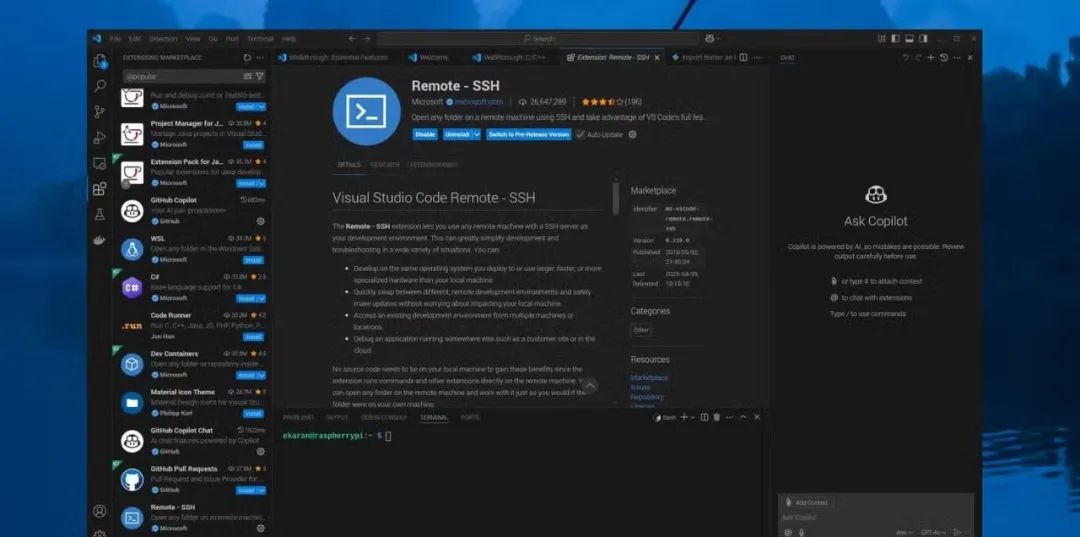
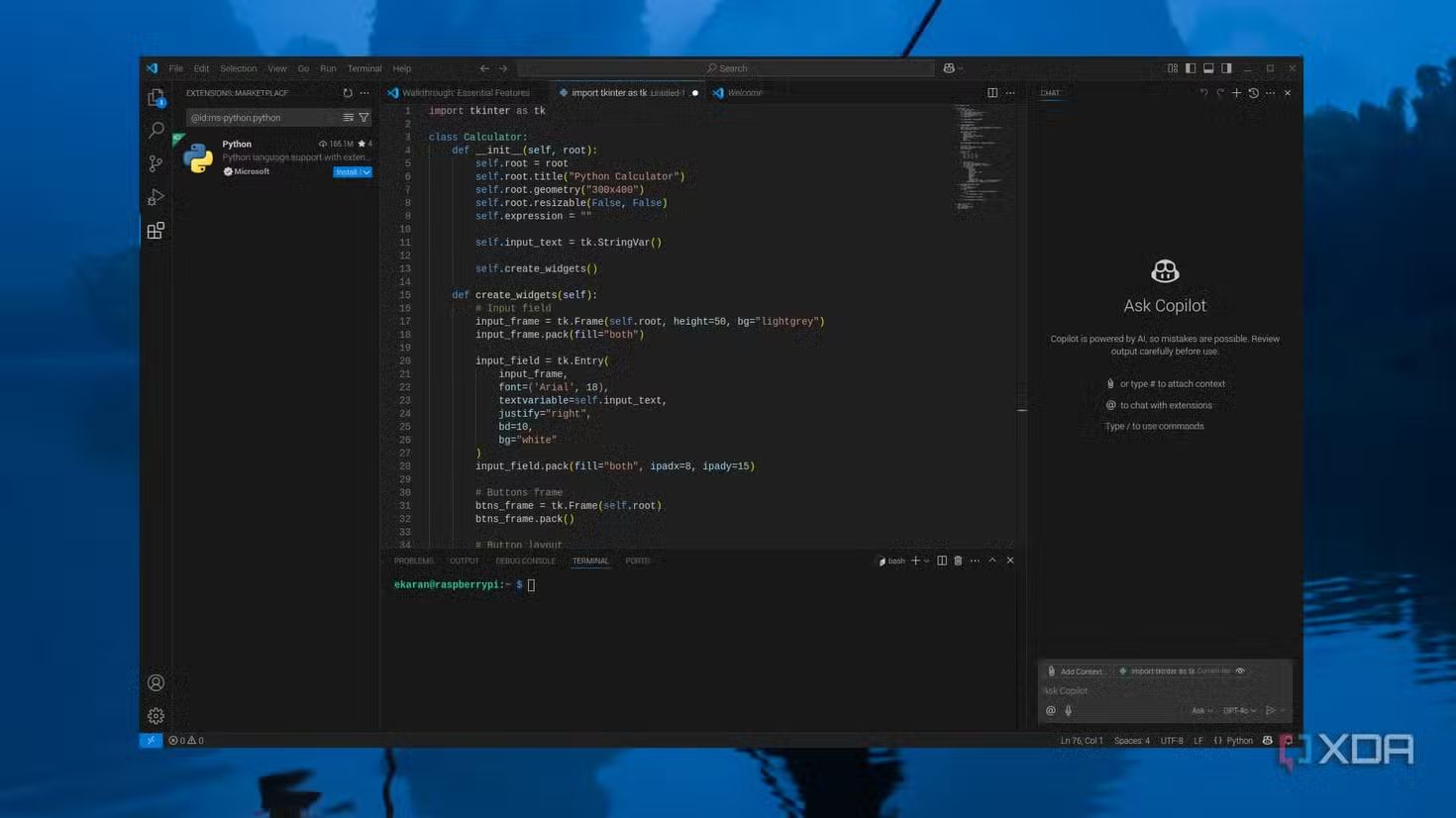
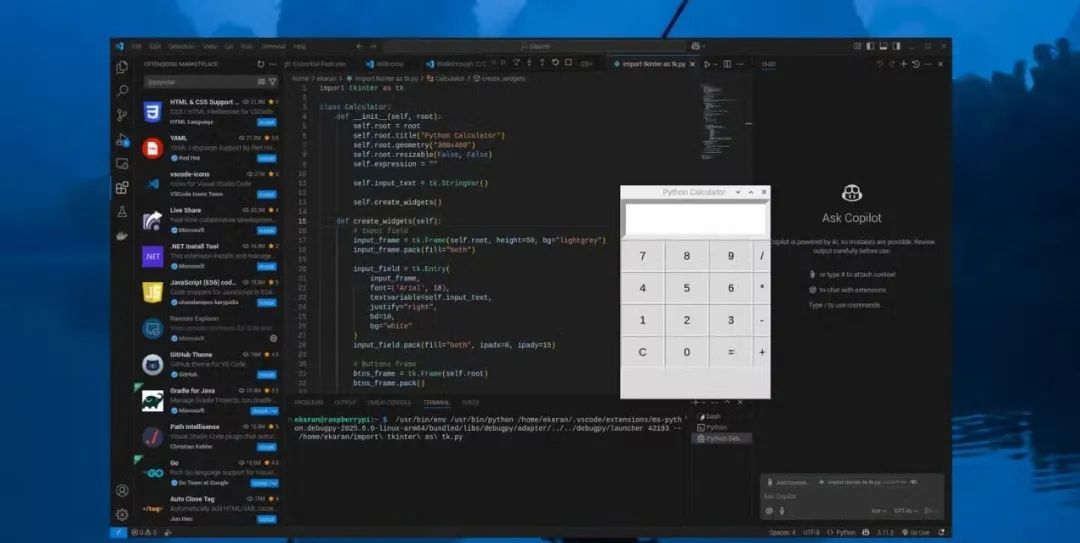
Visual Studio Code 可在樹莓派官方推薦的軟件選項(xiàng)中找到,也可通過 Pi-Apps 安裝。它在 Windows、macOS 和 Linux 系統(tǒng)上廣受歡迎,如果你在這些操作系統(tǒng)上使用過它,那么在樹莓派上也能輕松上手。Visual Studio Code 支持多種編程語言,你可以用它進(jìn)行 Python 項(xiàng)目開發(fā)、物聯(lián)網(wǎng)(IoT)應(yīng)用程序開發(fā),編寫自動(dòng)化任務(wù)腳本,還能從其應(yīng)用商店安裝專為樹莓派設(shè)計(jì)的擴(kuò)展,如 Python 代碼檢查工具、C/C++ 工具鏈,以及支持樹莓派配置的遠(yuǎn)程 SSH 功能等。
Visual Studio Code 提供了語法高亮、IntelliSense(智能提示)和內(nèi)置終端訪問等基本功能,你可以在不離開編輯器的情況下管理、測試和部署代碼。此外,你還可以自定義編輯器,例如關(guān)閉不必要的特性,甚至更換主題。
Visual Studio Code 的另一個(gè)強(qiáng)大之處在于,你可以免費(fèi)使用 Copilot 的 AI 功能來生成代碼、修復(fù)錯(cuò)誤,甚至詢問與代碼相關(guān)的問題。

高度可定制的文本編輯器
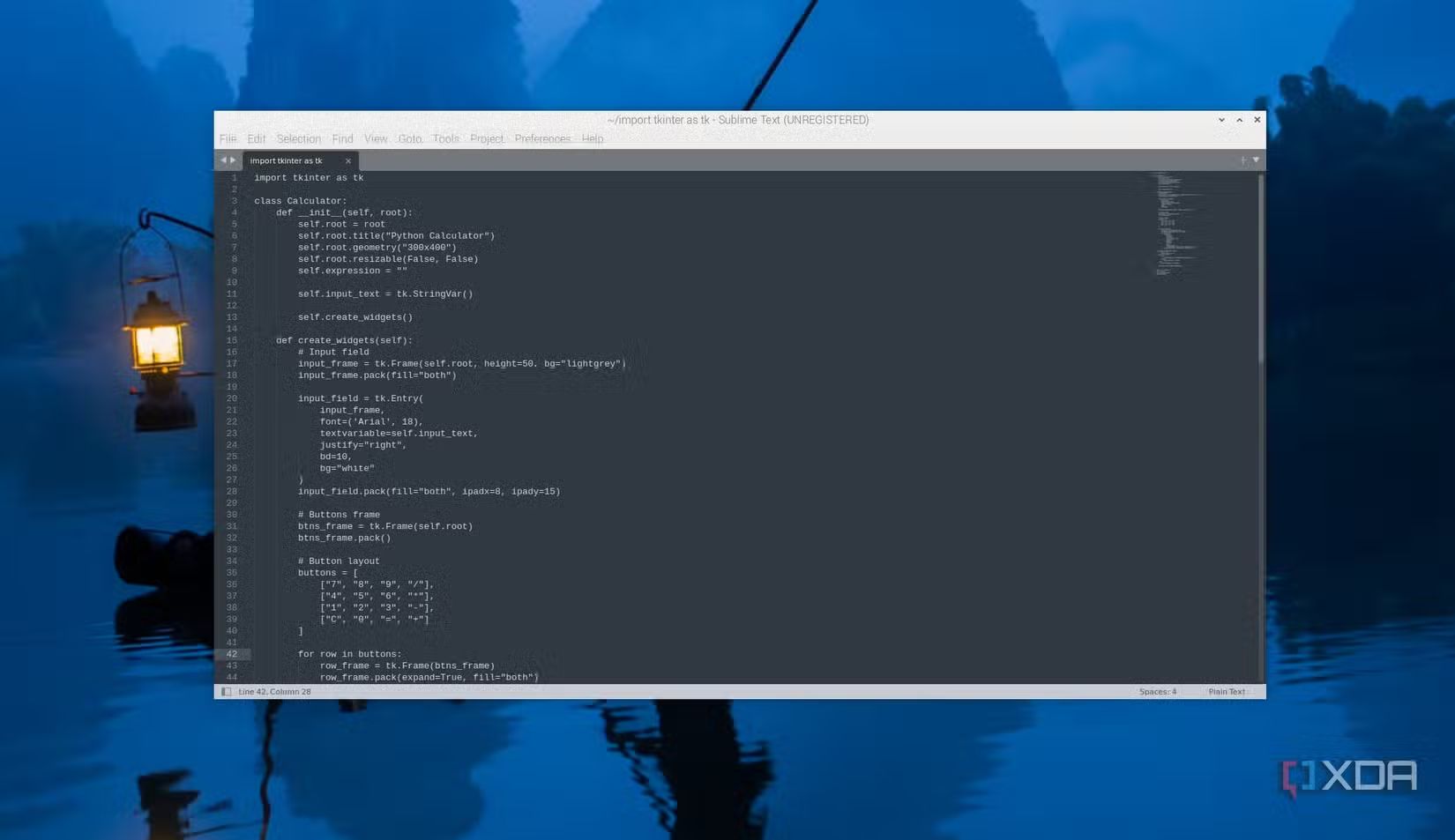
Sublime Text 以速度快、內(nèi)存占用低而聞名。它配備了各種軟件包和插件,你可以通過 Package Control 進(jìn)行管理,從而擴(kuò)展 Sublime Text 的功能,以支持幾乎任何語言或工作流程。
這款代碼編輯器的一個(gè)關(guān)鍵特性是標(biāo)簽頁中的多選選項(xiàng),通過內(nèi)置命令可以輕松實(shí)現(xiàn)視圖拆分。側(cè)邊欄、快速跳轉(zhuǎn)、標(biāo)簽頁欄和自動(dòng)補(bǔ)全功能讓代碼導(dǎo)航更加直觀和便捷。你可以通過 Pi-Apps 在樹莓派上安裝它。

Vim
功能強(qiáng)大且可配置的代碼編輯器
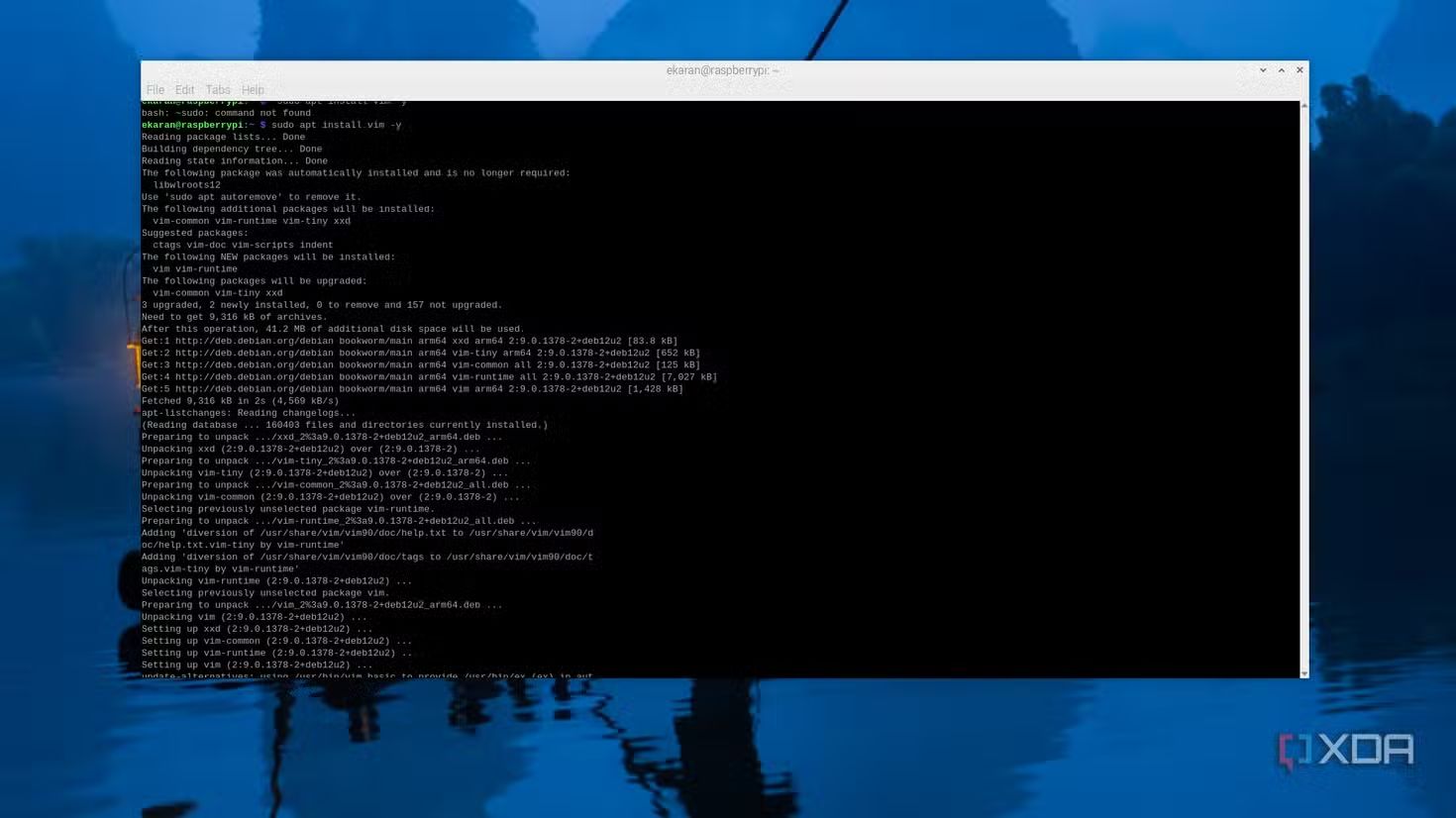
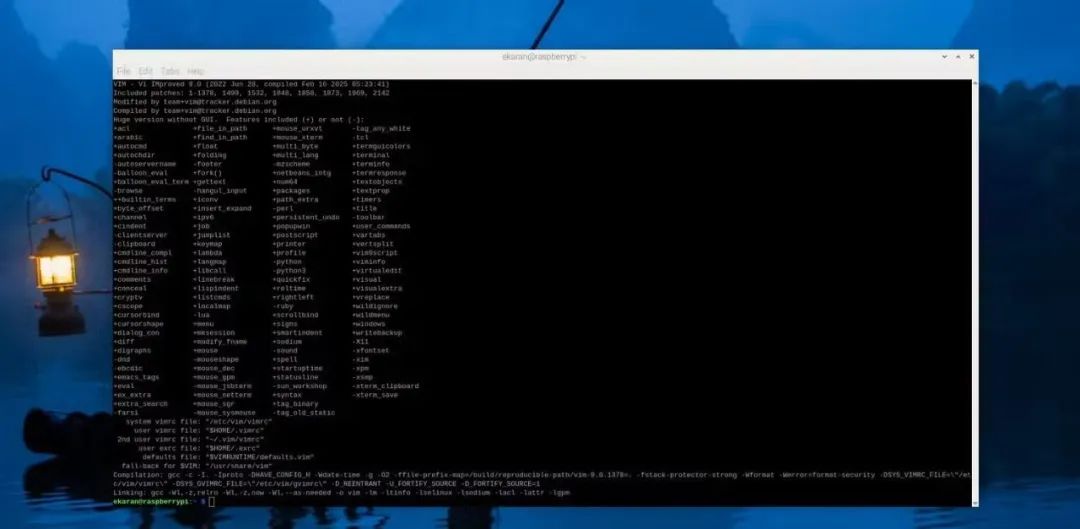
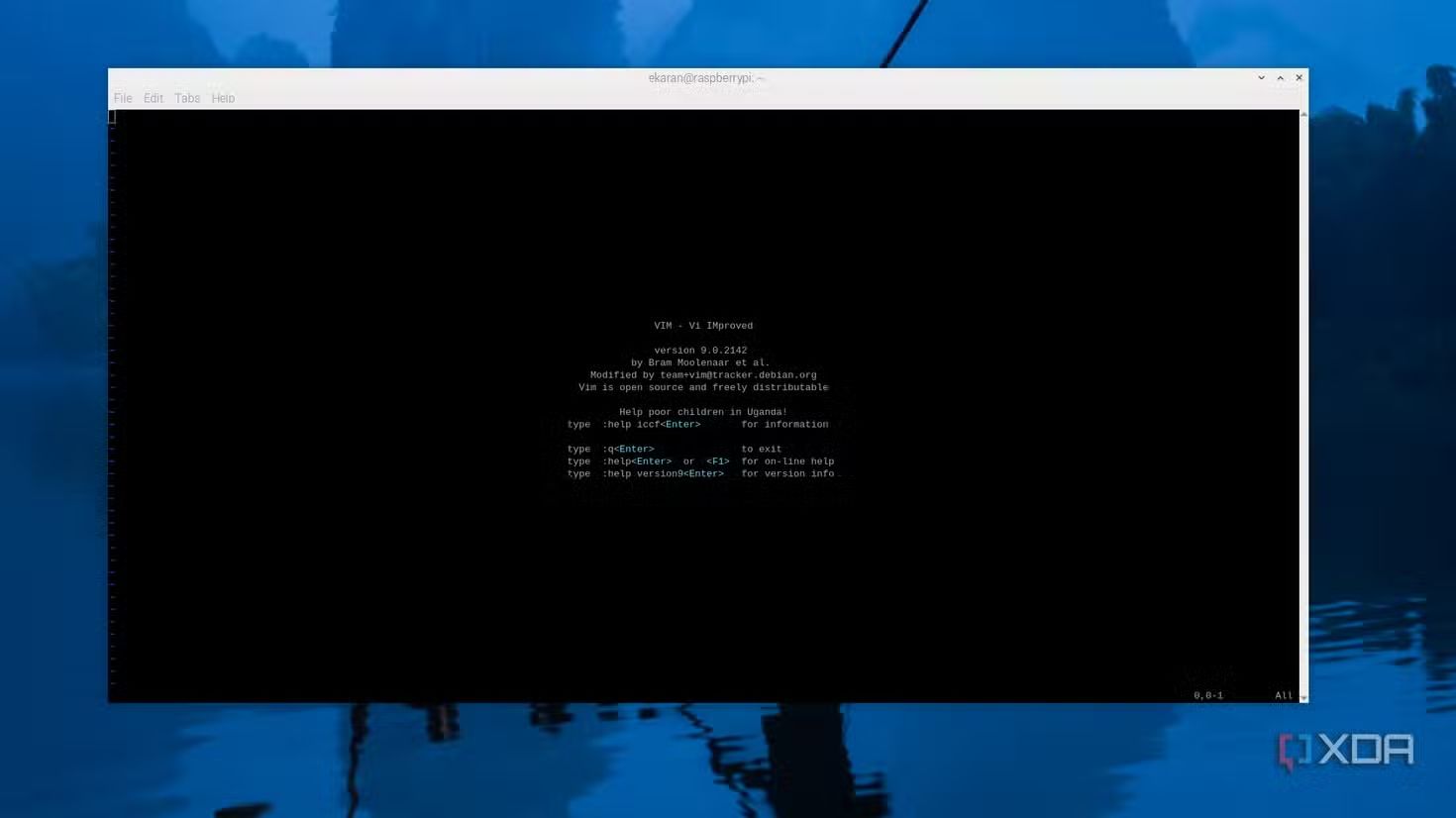
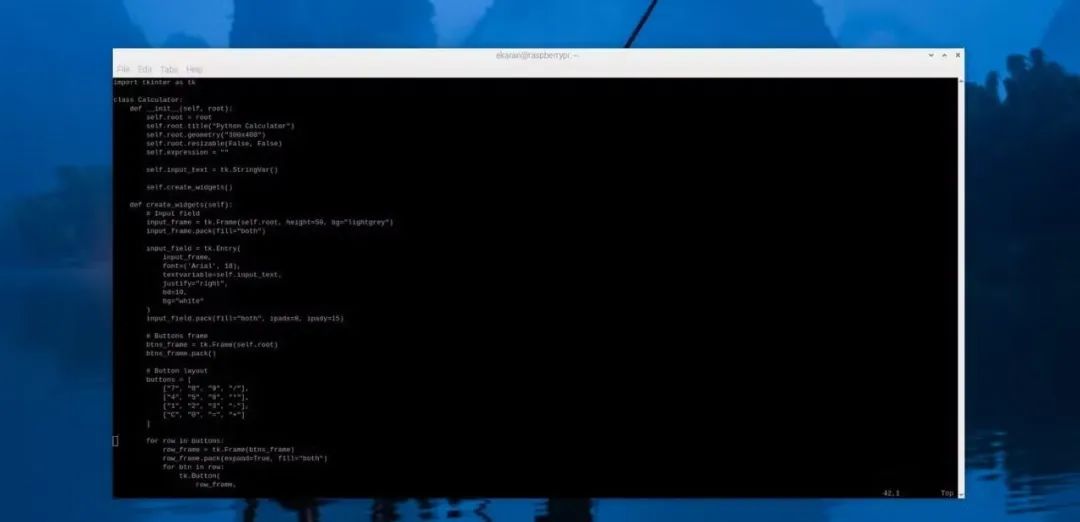
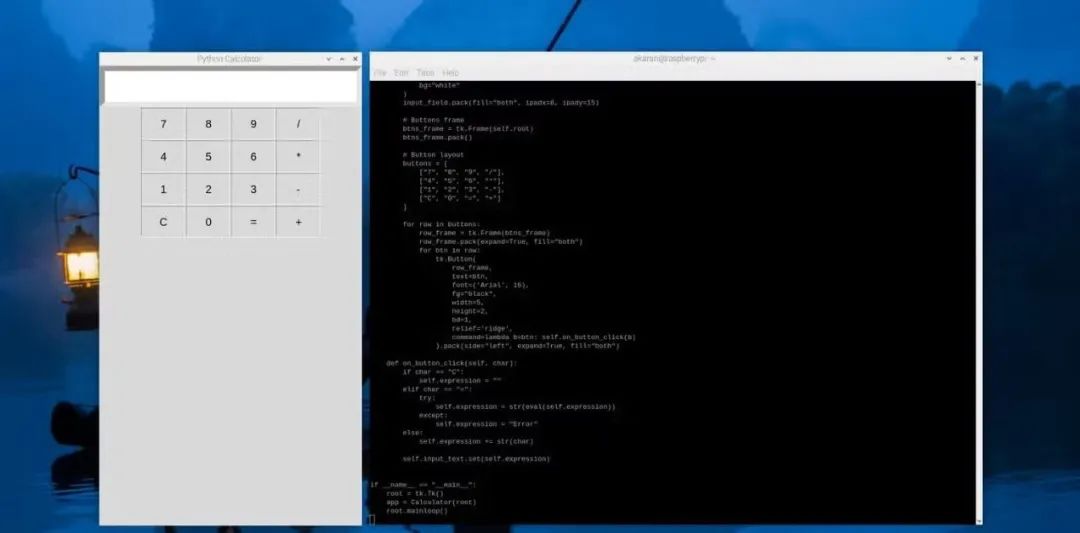
如果你正在使用多塊開發(fā)板,或者采用無頭模式(即不連接顯示器、鍵盤和鼠標(biāo))進(jìn)行操作,那么 Vim 是最方便的代碼編輯器。不過,它并不適合新手,使用方式也與其他代碼編輯器大相徑庭。Vim 高度依賴命令來插入新文本、保存文件等,學(xué)習(xí)曲線陡峭,你無法立即上手,但它功能強(qiáng)大。Vim 并未預(yù)裝在樹莓派操作系統(tǒng)中,你需要先更新并升級(jí)軟件包,然后使用命令 sudo apt install vim 從官方軟件包倉庫安裝。安裝完成后,在終端運(yùn)行 vim 命令即可打開一個(gè)空白文件。
Vim 有兩種模式:插入模式和命令模式。在插入模式下,你可以在文件中輸入任何內(nèi)容,按下鍵盤上的 I 鍵即可進(jìn)入該模式,按下 ESC 鍵則退出。在命令模式下,你需要以 (:) 符號(hào)開頭輸入命令。要充分利用 Vim 代碼編輯器,你可以查閱“備忘單https://vim.rtorr.com/”,其中包含了最常用的命令。

Geany
可定制且輕量級(jí)的代碼編輯器
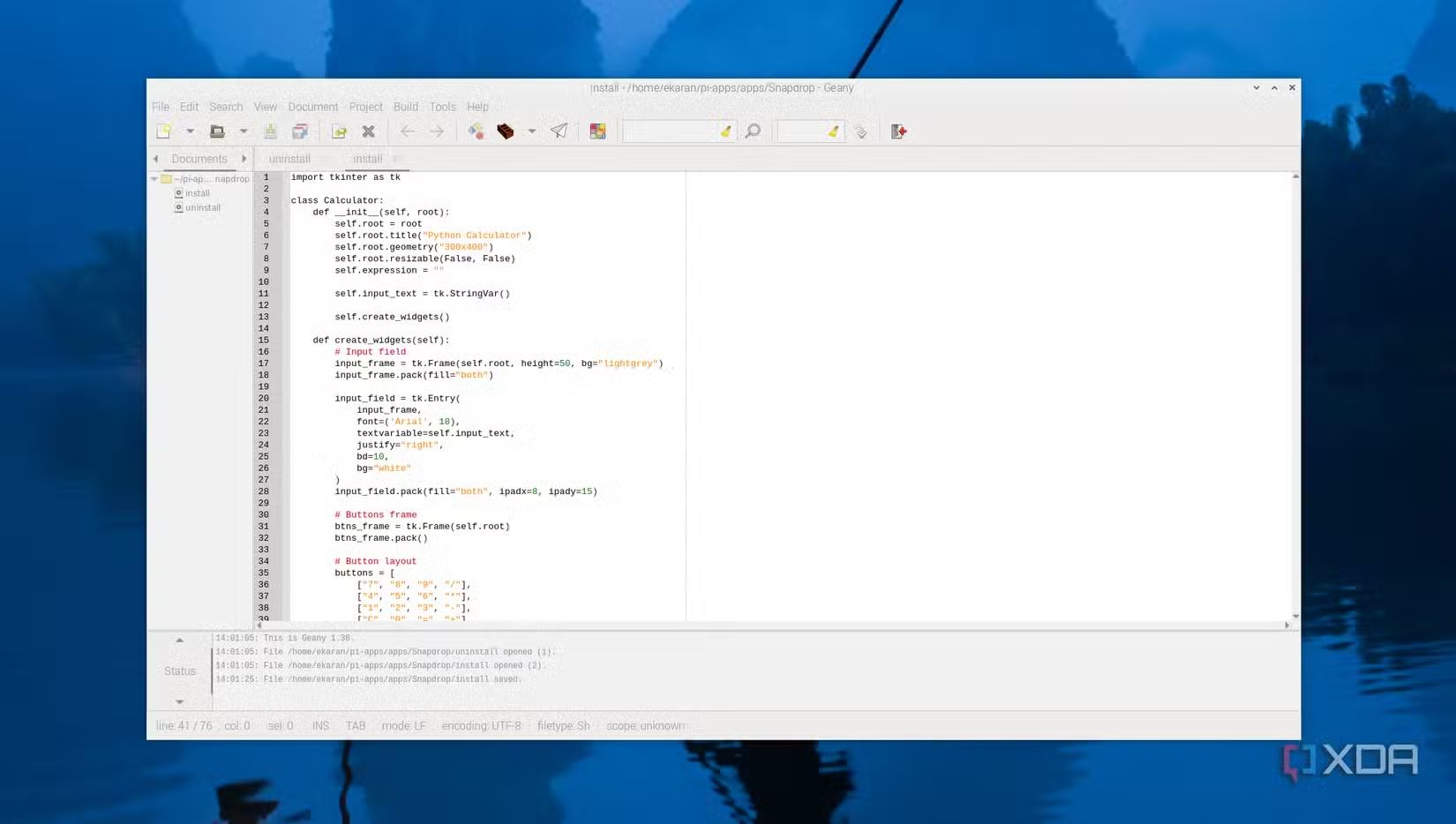
與 Thonny 一樣,Geany 也是預(yù)裝軟件,你可以在菜單欄的“編程”部分找到它。它界面簡潔,具備標(biāo)準(zhǔn)開發(fā)環(huán)境應(yīng)有的所有功能,如語法高亮、自動(dòng)補(bǔ)全、代碼折疊,甚至內(nèi)置終端。使用 Geany,你可以在標(biāo)簽頁中打開和管理多個(gè)文件,還能折疊和展開代碼塊,這對(duì)于多任務(wù)處理或大型項(xiàng)目開發(fā)非常有用。此外,你還可以為編譯和運(yùn)行代碼設(shè)置自定義命令,具體可在“構(gòu)建”->“設(shè)置構(gòu)建命令”中找到。
你還可以通過“工具”部分的“插件管理器”安裝各種插件來擴(kuò)展 Geany 的功能。點(diǎn)擊“插件管理器”后,會(huì)顯示多個(gè)插件,你可以搜索自己需要的插件。
在樹莓派上用任意語言編程
這些代碼編輯器都易于安裝,其中 Thonny 和 Geany 甚至已經(jīng)預(yù)裝,你可以立即開始編程。如果你在安裝應(yīng)用程序時(shí)遇到問題,還可以查看我們關(guān)于在樹莓派上安裝應(yīng)用程序的指南。
無論你使用何種語言或開發(fā)何種類型的項(xiàng)目,這些代碼編輯器都能幫助你順利推進(jìn)項(xiàng)目。如果你是編程新手,不妨從 Thonny 開始,一旦上手,你就可以嘗試其他具有更多高級(jí)功能(如 Visual Studio Code 和 Vim)的編輯器了。
-
編程語言
+關(guān)注
關(guān)注
10文章
1955瀏覽量
36081 -
樹莓派
+關(guān)注
關(guān)注
121文章
1940瀏覽量
106978 -
代碼編輯器
+關(guān)注
關(guān)注
0文章
16瀏覽量
6100
發(fā)布評(píng)論請先 登錄
Vim編輯器的基本操作

Linux下Vim編輯器的使用技巧

簡化樹莓派文件操作:Picockpit 編輯器應(yīng)用上手體驗(yàn)

人臉識(shí)別指南:如何在樹莓派上安裝和設(shè)置 Dlib

鴻蒙海報(bào)編輯器APP,分享端云一體化開發(fā)的經(jīng)驗(yàn)!
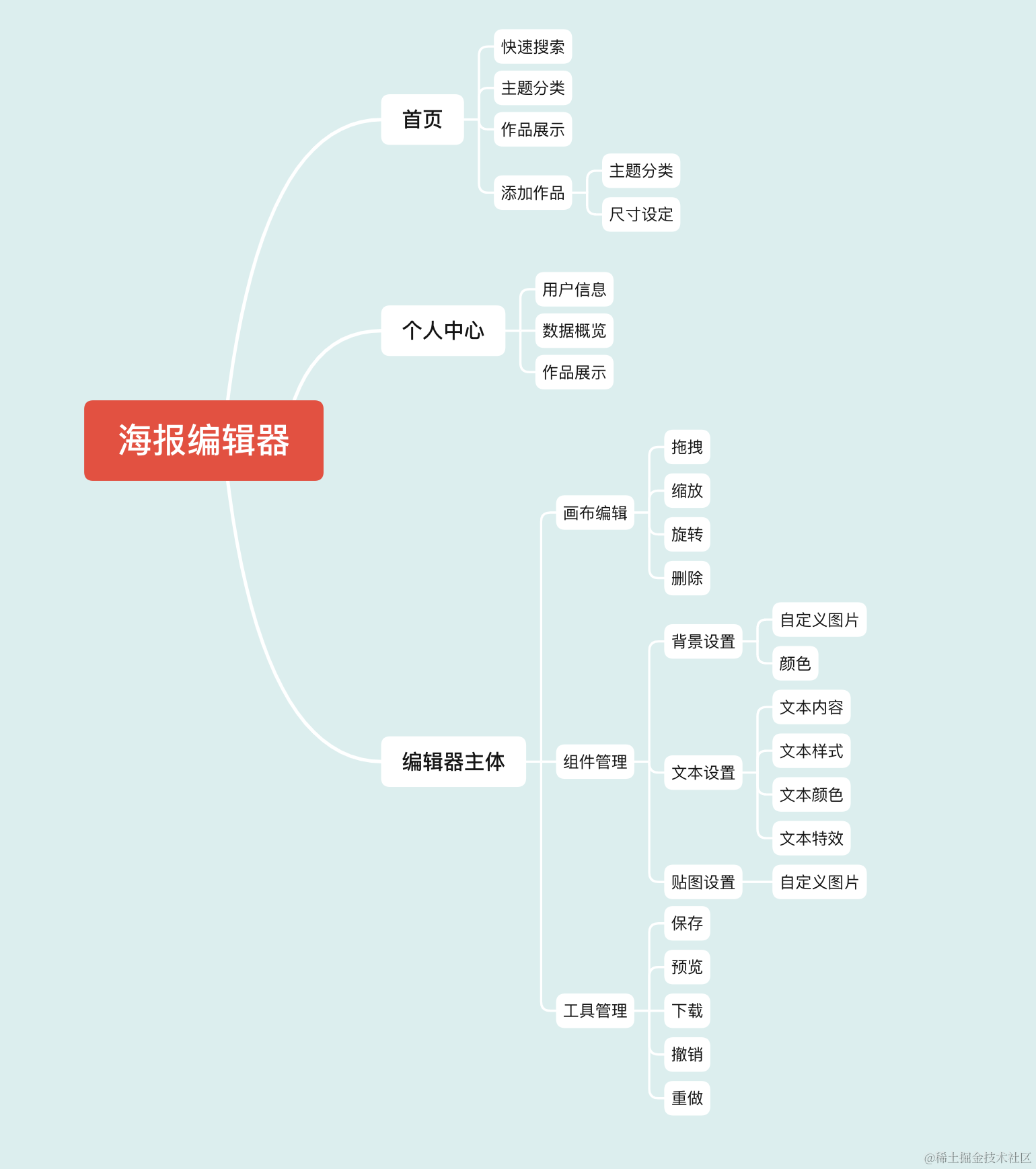
MaaS 應(yīng)用系列 MaaS X Cursor:基于 DeepSeek API 快速構(gòu)建代碼編輯器

圖紙編輯器的基本操作
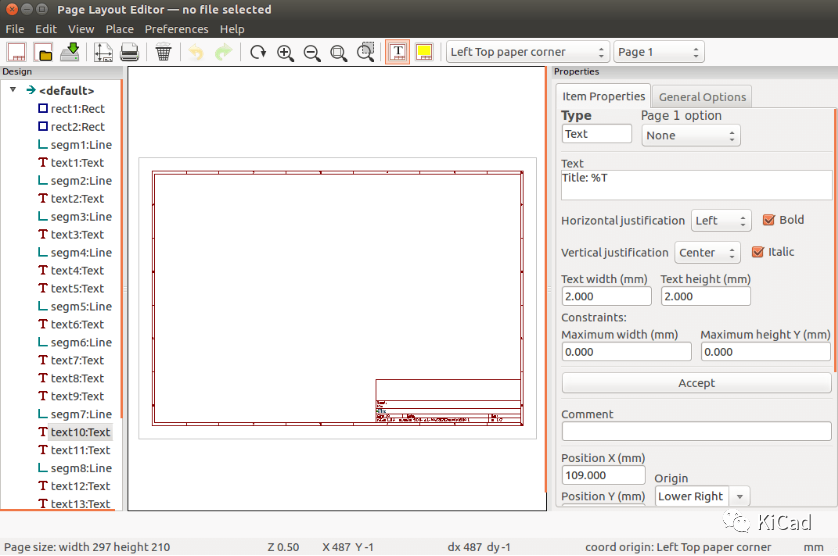
如何選擇最適合你的HDMI線?
Vivado編輯器亂碼問題






 從初學(xué)到進(jìn)階:樹莓派上最適合你的代碼編輯器推薦!
從初學(xué)到進(jìn)階:樹莓派上最適合你的代碼編輯器推薦!










評(píng)論